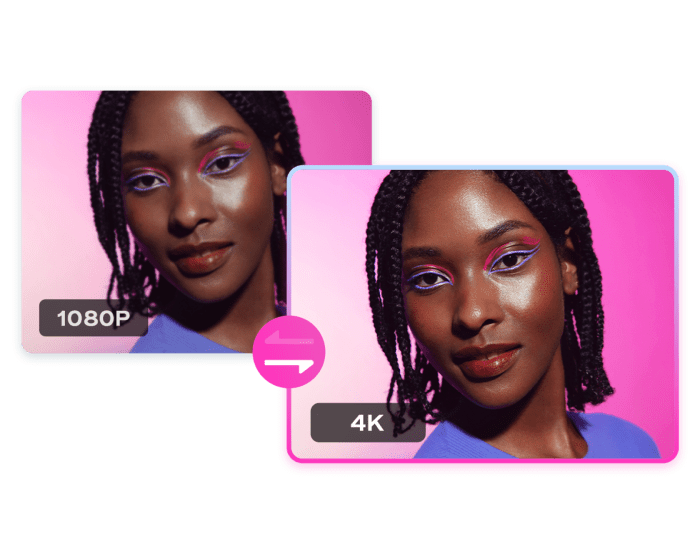
Software Memperjelas Gambar Resolusi Rendah Secara Otomatis
Software Memperjelas Gambar Resolusi Rendah Secara Otomatis: Bayangkan foto-foto kenangan lama Anda, berdebu dan buram, tiba-tiba hidup kembali dengan detail yang menakjubkan. Teknologi mutakhir kini memungkinkan hal tersebut, dengan software canggih yang mampu meningkatkan resolusi gambar secara otomatis. Bukan hanya sekadar memperbesar ukuran, software ini menggunakan algoritma cerdas untuk mengisi detail yang hilang, menghasilkan gambar yang jauh lebih tajam dan jernih.
Mari kita telusuri bagaimana keajaiban ini bekerja dan software apa saja yang menjadi pilihan terbaik.
Proses peningkatan resolusi gambar melibatkan teknik-teknik kompleks, mulai dari interpolasi sederhana hingga algoritma pembelajaran mesin yang canggih. Interpolasi, metode yang lebih tradisional, memperkirakan nilai piksel yang hilang berdasarkan piksel di sekitarnya. Sementara itu, teknik pembelajaran mesin, seperti deep learning, mempelajari pola dan tekstur dalam gambar untuk merekonstruksi detail yang lebih akurat dan realistis. Perbedaannya terletak pada tingkat detail dan kealamian hasil yang dihasilkan.
Software-software ini menawarkan berbagai fitur tambahan, seperti pengurangan noise dan optimasi warna, untuk memastikan hasil akhir yang optimal. Pemilihan software yang tepat bergantung pada kebutuhan dan jenis gambar yang akan diproses.
Software Peningkat Resolusi Gambar Otomatis
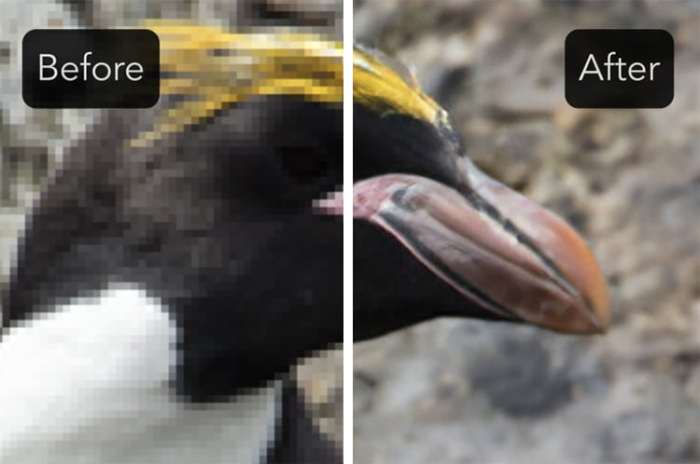
Di era digital saat ini, kualitas gambar menjadi sangat penting. Baik untuk keperluan profesional maupun personal, gambar resolusi tinggi selalu lebih disukai. Namun, tak selalu kita memiliki akses pada gambar dengan resolusi tinggi. Untungnya, muncul berbagai software yang mampu meningkatkan resolusi gambar secara otomatis, memberikan solusi praktis untuk masalah ini. Artikel ini akan membahas berbagai aspek dari software-software tersebut, mulai dari algoritma yang digunakan hingga dampak penggunaannya.
Pengenalan Software Peningkat Resolusi Gambar
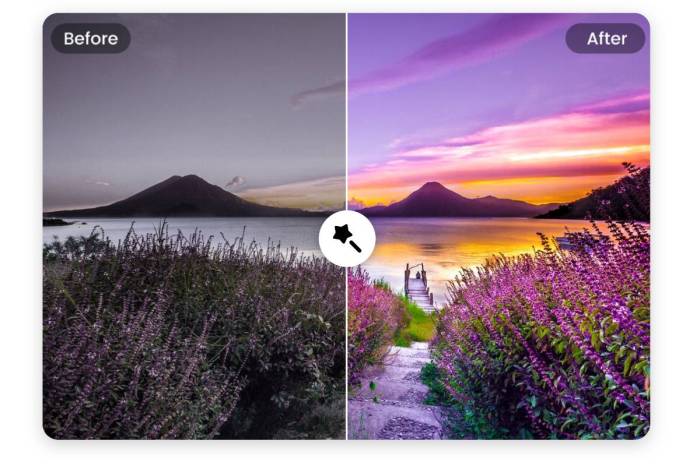
Software peningkat resolusi gambar memanfaatkan berbagai algoritma canggih untuk meningkatkan detail dan ketajaman gambar resolusi rendah. Algoritma ini dapat dikategorikan secara luas menjadi dua jenis utama: teknik interpolasi dan teknik pembelajaran mesin (machine learning).
Teknik interpolasi, metode yang lebih tradisional, bekerja dengan memperkirakan nilai piksel yang hilang berdasarkan piksel di sekitarnya. Metode ini relatif sederhana dan cepat, tetapi hasilnya seringkali kurang memuaskan, terutama pada gambar dengan detail yang kompleks. Contoh software yang menggunakan teknik interpolasi adalah Bicubic Interpolation yang seringkali menjadi fitur bawaan di berbagai editor gambar.
Teknik pembelajaran mesin, di sisi lain, menggunakan algoritma yang lebih kompleks untuk menganalisis pola dan tekstur dalam gambar. Dengan mempelajari jutaan gambar resolusi tinggi dan rendah, algoritma ini dapat memprediksi detail yang hilang dengan akurasi yang lebih tinggi. Hasilnya cenderung lebih natural dan detail, meskipun prosesnya lebih memakan waktu dan sumber daya komputasi. Contoh software yang menggunakan teknik pembelajaran mesin adalah Topaz Gigapixel AI dan Let’s Enhance.
Berikut tabel perbandingan tiga software berbeda:
| Nama Software | Algoritma Utama | Kecepatan Pemrosesan | Kualitas Gambar |
|---|---|---|---|
| Topaz Gigapixel AI | Pembelajaran Mesin (AI) | Sedang (bergantung pada ukuran gambar dan spesifikasi komputer) | Sangat Baik |
| Let’s Enhance | Pembelajaran Mesin (AI) | Sedang | Baik |
| GIMP (dengan plugin) | Interpolasi (Bicubic, dll) | Cepat | Sedang |
Secara teknis, proses peningkatan resolusi gambar otomatis melibatkan beberapa langkah. Pertama, software menganalisis gambar input untuk mengidentifikasi pola dan tekstur. Kemudian, algoritma memprediksi nilai piksel yang hilang berdasarkan pola tersebut. Terakhir, software menghasilkan gambar output dengan resolusi yang lebih tinggi. Proses ini bisa sangat kompleks, tergantung pada algoritma yang digunakan.
Software berbasis AI, misalnya, melibatkan jaringan saraf tiruan yang belajar dari dataset gambar yang sangat besar untuk menghasilkan hasil yang optimal.
Perbandingan Fitur dan Keunggulan Software
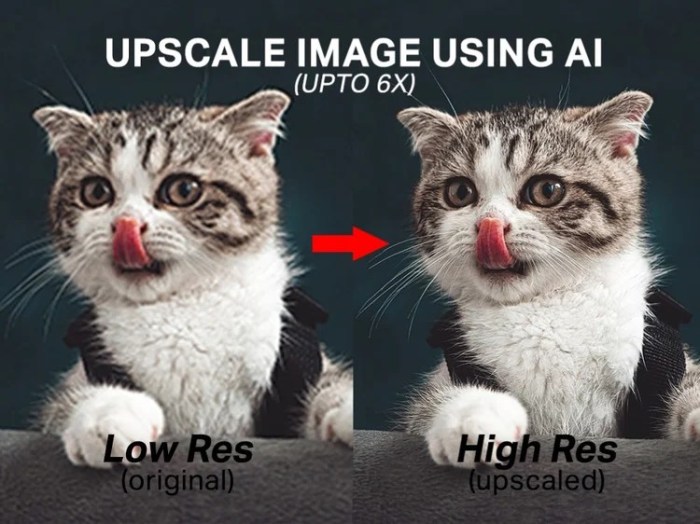
Ketiga software di atas memiliki kemampuan yang berbeda dalam menangani berbagai jenis gambar. Topaz Gigapixel AI dikenal sangat baik dalam meningkatkan foto, sementara Let’s Enhance juga mampu menangani ilustrasi dan sketsa dengan hasil yang cukup baik. GIMP, dengan plugin yang tepat, bisa digunakan untuk berbagai jenis gambar, tetapi kualitas peningkatan resolusinya tergantung pada algoritma interpolasi yang dipilih dan biasanya kurang memuaskan dibandingkan software berbasis AI.
- Topaz Gigapixel AI: Fitur unggulannya adalah kemampuan pengurangan noise yang sangat baik dan peningkatan detail yang signifikan, menghasilkan gambar yang tajam dan bersih.
- Let’s Enhance: Menawarkan berbagai pilihan pengaturan untuk mengontrol proses peningkatan resolusi, memberikan fleksibilitas yang lebih tinggi bagi pengguna.
- GIMP (dengan plugin): Keunggulannya terletak pada aksesibilitas dan sifatnya yang open-source, memberikan kebebasan bagi pengguna untuk menyesuaikan dan mengembangkan plugin sesuai kebutuhan.
Software berbasis AI memiliki beberapa perbedaan signifikan dengan software yang tidak berbasis AI:
- Software berbasis AI: Kualitas hasil yang lebih baik, proses yang lebih kompleks dan membutuhkan sumber daya komputasi yang lebih tinggi, seringkali berbayar.
- Software non-AI: Kualitas hasil yang relatif lebih rendah, proses yang lebih cepat dan sederhana, umumnya lebih murah atau bahkan gratis.
Kelebihan dan kekurangan masing-masing jenis software:
- Software berbasis AI:
- Kelebihan: Kualitas hasil yang lebih baik, detail yang lebih tajam dan natural.
- Kekurangan: Membutuhkan sumber daya komputasi yang lebih tinggi, biaya berlangganan atau pembelian software yang relatif mahal.
- Software non-AI:
- Kelebihan: Cepat, sederhana, umumnya gratis atau murah.
- Kekurangan: Kualitas hasil yang kurang memuaskan, terutama pada gambar dengan detail yang kompleks.
“Topaz Gigapixel AI memberikan hasil yang luar biasa, mampu meningkatkan resolusi foto lama saya dengan detail yang mengejutkan. Meskipun membutuhkan waktu proses yang agak lama, hasilnya sebanding dengan usaha tersebut.”
Ulasan pengguna di forum fotografi.
Cara Penggunaan dan Prosedur Kerja, Software Memperjelas Gambar Resolusi Rendah Secara Otomatis
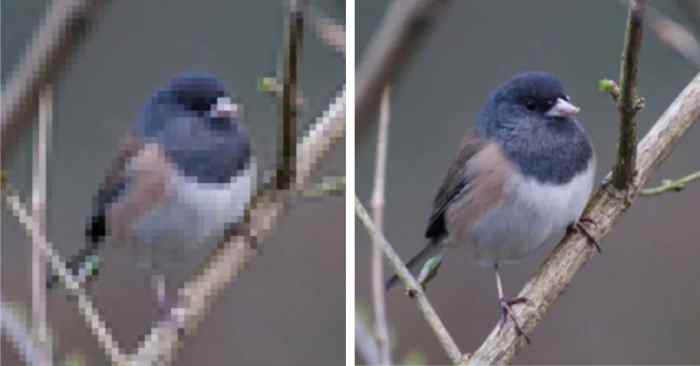
Penggunaan software peningkat resolusi gambar umumnya cukup mudah. Biasanya, pengguna hanya perlu memilih file gambar, memilih pengaturan yang diinginkan (seperti tingkat peningkatan resolusi dan pengurangan noise), dan kemudian memulai proses peningkatan resolusi. Setelah proses selesai, pengguna dapat menyimpan gambar hasil dengan format yang diinginkan.
Berikut contoh skenario penggunaan:
- Memperjelas foto lama: Software ini dapat digunakan untuk meningkatkan resolusi foto-foto lama yang buram atau pikselnya kasar, sehingga detail-detail penting dapat terlihat lebih jelas.
- Mempersiapkan gambar untuk dicetak: Software ini dapat meningkatkan resolusi gambar sebelum dicetak, sehingga menghasilkan cetakan dengan kualitas yang lebih tinggi.
- Meningkatkan kualitas gambar untuk website: Gambar dengan resolusi yang lebih tinggi akan terlihat lebih tajam dan profesional di website.
Sebagai ilustrasi, misalnya pada Topaz Gigapixel AI, pengguna akan menemukan antarmuka yang relatif sederhana. Setelah membuka software, pengguna dapat memilih file gambar dengan mengklik tombol “Open”. Kemudian, pengguna dapat memilih tingkat peningkatan resolusi dari menu dropdown. Terdapat juga pilihan pengaturan untuk pengurangan noise dan peningkatan detail. Setelah semua pengaturan telah diatur, pengguna dapat mengklik tombol “Process” untuk memulai proses peningkatan resolusi.
Setelah selesai, pengguna dapat menyimpan gambar hasil dengan format yang diinginkan.
Untuk mengoptimalkan pengaturan, pengguna dapat bereksperimen dengan berbagai pengaturan untuk menemukan kombinasi yang terbaik untuk gambar tertentu. Biasanya, meningkatkan tingkat peningkatan resolusi akan menghasilkan gambar yang lebih besar, tetapi juga dapat meningkatkan noise. Pengaturan pengurangan noise dapat membantu mengurangi noise, tetapi juga dapat mengurangi detail gambar. Oleh karena itu, menemukan keseimbangan antara peningkatan resolusi dan pengurangan noise adalah kunci untuk mendapatkan hasil terbaik.
Perbandingan antarmuka pengguna ketiga software tersebut cukup bervariasi. Topaz Gigapixel AI memiliki antarmuka yang minimalis dan intuitif, sedangkan Let’s Enhance menawarkan lebih banyak pilihan pengaturan. GIMP, karena sifatnya yang open-source dan dapat diperluas dengan plugin, memiliki antarmuka yang lebih kompleks dan mungkin memerlukan pengetahuan lebih lanjut tentang pengolahan gambar.
Dampak dan Implikasi Penggunaan
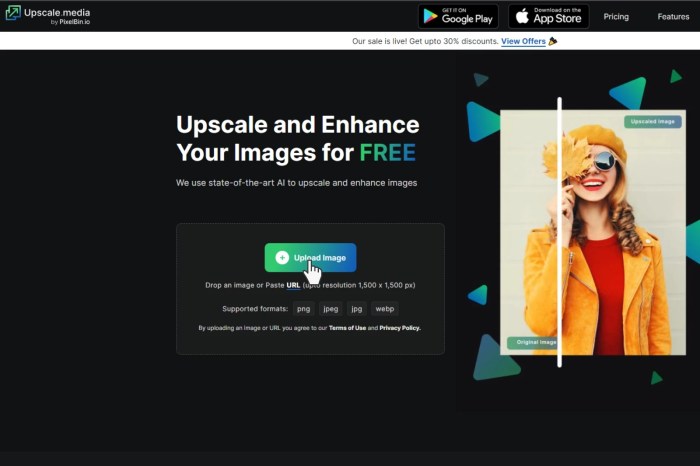
Penggunaan software peningkatan resolusi gambar memiliki dampak yang signifikan terhadap kualitas gambar, baik positif maupun negatif. Di satu sisi, software ini memungkinkan kita untuk meningkatkan kualitas gambar yang sebelumnya rendah, membuka peluang baru dalam fotografi, desain grafis, dan arsip digital. Di sisi lain, terdapat potensi kesalahan atau kekurangan, seperti munculnya artefak atau detail yang tidak natural.
Teknologi ini telah dimanfaatkan di berbagai bidang, misalnya dalam restorasi foto bersejarah, peningkatan kualitas gambar medis, dan pembuatan ilustrasi berkualitas tinggi. Namun, penggunaan software ini juga menimbulkan implikasi etis, terutama terkait dengan potensi manipulasi gambar dan penyalahgunaan. Gambar yang telah diproses dengan software ini mungkin sulit dibedakan dari gambar asli, sehingga dapat digunakan untuk menyebarkan informasi palsu atau menyesatkan.
Secara keseluruhan, dampak positif software peningkatan resolusi gambar antara lain adalah peningkatan aksesibilitas terhadap gambar berkualitas tinggi, peningkatan efisiensi dalam berbagai bidang, dan peluang kreatif baru. Namun, dampak negatifnya meliputi potensi manipulasi gambar, penyebaran informasi palsu, dan perlu kehati-hatian dalam menggunakan software ini untuk menghindari hasil yang tidak diinginkan.
Ringkasan Penutup
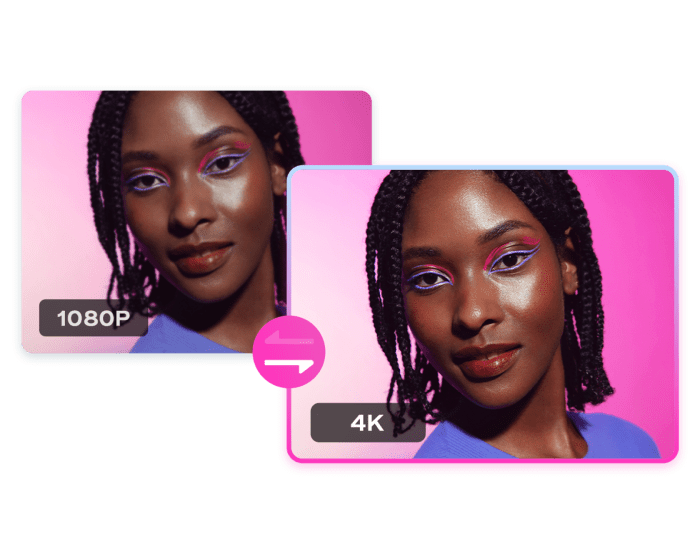
Di era digital ini, kemampuan untuk memperjelas gambar resolusi rendah menjadi aset berharga. Baik untuk mengabadikan kenangan, mempersiapkan materi presentasi, atau bahkan untuk keperluan forensik, software peningkatan resolusi gambar menawarkan solusi praktis dan efektif. Meskipun terdapat potensi kesalahan seperti artefak atau kehilangan detail tertentu, perkembangan teknologi terus memperbaiki akurasi dan kualitas hasil. Dengan memahami berbagai jenis software dan algoritma yang digunakan, kita dapat memanfaatkan teknologi ini secara optimal dan bijak, menghasilkan gambar yang lebih tajam, jernih, dan penuh detail.
Pertanyaan Umum yang Sering Muncul: Software Memperjelas Gambar Resolusi Rendah Secara Otomatis
Apa perbedaan utama antara software berbasis AI dan non-AI dalam meningkatkan resolusi gambar?
Software berbasis AI menggunakan algoritma pembelajaran mesin untuk menghasilkan hasil yang lebih natural dan detail, sementara software non-AI umumnya mengandalkan teknik interpolasi yang lebih sederhana.
Apakah software ini dapat memperbaiki gambar yang sangat rusak atau terkompresi secara ekstrem?
Kemampuannya terbatas. Gambar yang sangat rusak mungkin masih menunjukkan artefak atau kehilangan detail signifikan meskipun telah diproses.
Format file gambar apa saja yang didukung oleh software-software ini?
Sebagian besar software mendukung format umum seperti JPEG, PNG, TIFF, dan lain-lain. Namun, periksa spesifikasi masing-masing software untuk memastikan kompatibilitas.
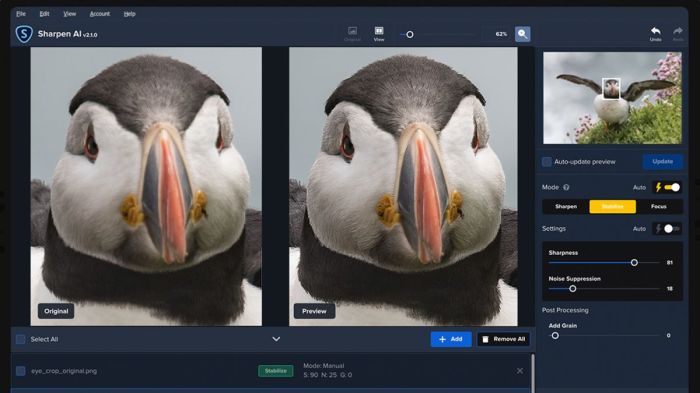
Perangkat Lunak Terbaik Untuk Memperjelas Gambar Buram Di Android
Perangkat Lunak Terbaik Untuk Memperjelas Gambar Buram Di Android: Bayangkan foto kenangan berharga jadi buram? Jangan khawatir! Dunia Android menawarkan segudang aplikasi ajaib yang bisa mengembalikan ketajaman foto Anda. Dari aplikasi gratis hingga yang berbayar, masing-masing punya kelebihan dan kekurangan. Siap menyelami dunia pengolahan gambar dan memilih aplikasi terbaik untuk foto-foto Anda?
Artikel ini akan memandu Anda dalam memilih dan menggunakan perangkat lunak terbaik untuk menghidupkan kembali detail gambar buram di ponsel Android Anda. Kita akan membandingkan beberapa aplikasi populer, membahas fitur-fitur unggulannya, dan memberikan panduan langkah demi langkah untuk mendapatkan hasil optimal. Siap-siap mengucapkan selamat tinggal pada foto buram!
Perangkat Lunak Terbaik Untuk Memperjelas Gambar Buram di Android

Gambar buram seringkali menjadi masalah, terutama saat kita ingin mengabadikan momen berharga atau menyimpan dokumen penting. Untungnya, di era digital ini, banyak perangkat lunak pengolah gambar di Android yang mampu mengatasi masalah ini. Artikel ini akan membahas beberapa perangkat lunak terbaik, cara memilihnya, dan panduan penggunaan fitur-fitur utamanya.
Pengantar Perangkat Lunak Pengolah Gambar Buram di Android, Perangkat Lunak Terbaik Untuk Memperjelas Gambar Buram Di Android
Beragam aplikasi pengolah gambar tersedia di Google Play Store, mulai dari yang sederhana hingga yang menawarkan fitur-fitur canggih. Perbedaan mendasar antara aplikasi gratis dan berbayar terletak pada fitur, dukungan teknis, dan kebebasan akses terhadap fungsi-fungsi tertentu. Aplikasi gratis biasanya memiliki batasan fitur atau menampilkan iklan, sementara aplikasi berbayar menawarkan fitur lebih lengkap dan dukungan pelanggan yang lebih baik.
Berikut tiga contoh perangkat lunak pengolah gambar populer di Android:
- Adobe Lightroom Mobile: Aplikasi ini dikenal dengan kemampuan pengeditan foto yang profesional dan intuitif.
- Snapseed: Aplikasi gratis dari Google ini menawarkan berbagai alat pengeditan yang mudah digunakan, termasuk fitur untuk memperjelas gambar buram.
- PicsArt: Aplikasi ini merupakan pilihan yang serbaguna, menawarkan fitur pengeditan foto, kolase, dan berbagai efek kreatif lainnya.
Berikut tabel perbandingan ketiga perangkat lunak tersebut:
| Perangkat Lunak | Fitur | Harga | Rating Pengguna (Contoh) |
|---|---|---|---|
| Adobe Lightroom Mobile | Pengeditan profesional, penyesuaian detail, preset, masking | Berbayar (dengan uji coba gratis) | 4.5 bintang |
| Snapseed | Alat pengeditan dasar dan lanjutan, perbaikan otomatis, HDR | Gratis | 4.4 bintang |
| PicsArt | Pengeditan foto, kolase, efek, alat menggambar | Gratis (dengan pembelian dalam aplikasi) | 4.3 bintang |
Adobe Lightroom Mobile unggul dalam fitur pengeditan yang detail dan profesional. Snapseed menawarkan kemudahan penggunaan dan hasil yang baik untuk pengguna awam. PicsArt cocok untuk pengguna yang ingin bereksperimen dengan berbagai efek kreatif.
Cara Memilih Perangkat Lunak yang Tepat

Memilih perangkat lunak yang tepat bergantung pada kebutuhan dan kemampuan pengguna. Pertimbangkan faktor seperti tingkat kesulitan penggunaan, fitur yang tersedia, harga, dan kompatibilitas dengan perangkat Android Anda.
- Tentukan jenis gambar yang akan diproses (foto, sketsa, dokumen). Perangkat lunak yang cocok untuk foto mungkin tidak optimal untuk sketsa.
- Pertimbangkan fitur-fitur yang dibutuhkan, seperti penyesuaian ketajaman, pengurangan noise, dan koreksi warna.
- Cek rating dan ulasan pengguna untuk mendapatkan gambaran tentang pengalaman pengguna lain.
- Pertimbangkan harga dan model berlangganan jika ada.
Berikut beberapa pertanyaan yang perlu dijawab sebelum memilih perangkat lunak:
- Seberapa sering saya akan menggunakan perangkat lunak ini?
- Apa jenis gambar yang paling sering saya edit?
- Berapa anggaran yang saya siapkan untuk perangkat lunak ini?
- Seberapa penting dukungan teknis bagi saya?
Ukuran file dan kualitas gambar setelah pengolahan sangat penting. Pilihlah perangkat lunak yang dapat menghasilkan gambar dengan kualitas baik tanpa ukuran file yang terlalu besar, agar mudah disimpan dan dibagikan.
Prosedur Penggunaan Perangkat Lunak

Mari kita demonstrasikan langkah-langkah penggunaan fitur utama pada Snapseed. Aplikasi ini menawarkan berbagai metode untuk menyesuaikan ketajaman gambar, mulai dari fitur “Detail” yang sederhana hingga fitur “Struktur” yang lebih canggih untuk mengontrol ketajaman secara lebih presisi.
- Buka aplikasi Snapseed dan impor gambar yang ingin diedit.
- Pilih alat “Detail” untuk meningkatkan ketajaman secara umum.
- Atur slider “Ketajaman” dan “Struktur” untuk menyesuaikan tingkat ketajaman sesuai kebutuhan. Nilai yang terlalu tinggi dapat menghasilkan hasil yang artifisial.
- Untuk gambar yang sangat buram, gunakan alat “Struktur” dengan hati-hati, dan kombinasikan dengan alat “Penyembuhan” untuk memperbaiki area yang rusak.
- Untuk mengurangi noise, gunakan alat “Detail” dengan mengurangi nilai “Ketajaman” dan menambahkan nilai “Struktur”.
Untuk gambar buram karena motion blur, teknik pengolahan yang berbeda diperlukan dibandingkan dengan gambar buram karena defocus. Penggunaan filter dan teknik masking dapat membantu memperbaiki hasil.
Pertimbangan Tambahan
Berikut contoh gambar sebelum dan sesudah diproses dengan Snapseed. Gambar sebelum proses terlihat buram dan kurang detail, terutama pada bagian daun. Setelah diproses dengan alat “Detail” dan “Struktur”, ketajaman gambar meningkat, warna menjadi lebih hidup, dan detail daun terlihat lebih jelas. Warna hijau daun menjadi lebih saturasi, dan tekstur daun terlihat lebih nyata.
Berikut beberapa tips dan trik untuk hasil optimal:
- Eksperimen dengan berbagai pengaturan untuk menemukan hasil terbaik.
- Perhatikan detail gambar sebelum dan sesudah pengolahan.
- Jangan berlebihan dalam menggunakan fitur pengolahan.
Masalah yang mungkin terjadi antara lain hasil yang artifisial atau hilangnya detail gambar. Untuk mengatasinya, coba kurangi tingkat pengolahan atau gunakan teknik yang lebih halus.
Untuk gambar yang sangat rusak, pertimbangkan menggunakan perangkat lunak pengolah gambar profesional seperti Adobe Photoshop (versi desktop).
| Perangkat Lunak | Keunggulan | Kelemahan |
|---|---|---|
| Adobe Lightroom Mobile | Fitur lengkap, hasil profesional | Berbayar, kurva pembelajaran yang lebih curam |
| Snapseed | Mudah digunakan, gratis, hasil yang baik | Fitur yang lebih terbatas dibandingkan Lightroom |
| PicsArt | Serbaguna, banyak efek kreatif | Antarmuka mungkin terasa ramai bagi sebagian pengguna |
Ringkasan Penutup: Perangkat Lunak Terbaik Untuk Memperjelas Gambar Buram Di Android
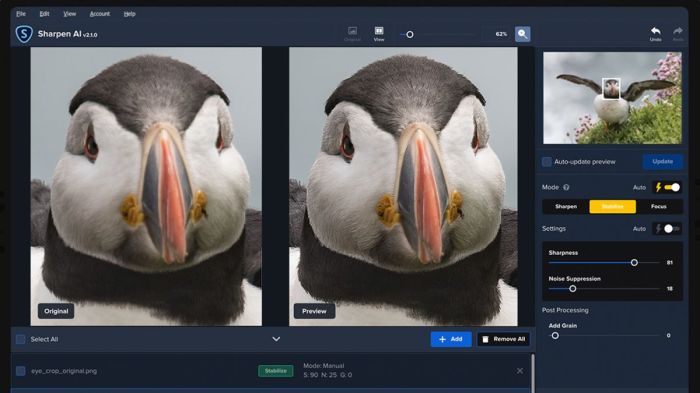
Mengatasi gambar buram di Android kini tak lagi menjadi masalah besar. Dengan beragam pilihan perangkat lunak yang tersedia, Anda bisa memilih aplikasi yang paling sesuai dengan kebutuhan dan kemampuan Anda. Ingat, kunci utama adalah memahami karakteristik gambar dan memilih teknik pengolahan yang tepat. Selamat bereksperimen dan nikmati hasil foto yang tajam dan jernih!
FAQ Umum
Apakah aplikasi pengolah gambar ini aman untuk data saya?
Keamanan data bergantung pada aplikasi yang dipilih. Pilih aplikasi dari pengembang terpercaya dan baca kebijakan privasi mereka sebelum menggunakannya.
Bagaimana jika gambar saya sangat rusak?
Untuk gambar yang sangat rusak, mungkin diperlukan perangkat lunak dengan fitur pemulihan gambar yang lebih canggih atau bahkan bantuan profesional.
Apakah ada batasan ukuran file gambar yang bisa diproses?
Ya, sebagian besar aplikasi memiliki batasan ukuran file. Periksa spesifikasi aplikasi yang Anda gunakan.